Створення Text з довгою Schatten в Adobe Illustrator легко реалізувати, якщо ви знаєте свої техніки та інструменти. У цьому керівництві я покажу вам, як внести фінальні налаштування у ваш 3D-текст. Ви навчитеся, як інтегрувати світло, тіні та різні кольорові ефекти у ваші дизайни, щоб отримати бажаний вигляд.
Основні висновки
- Ви можете налаштувати яскравість тексту, щоб виділити його.
- Тіні та прозорість тіні можуть бути оптимізовані.
- З новими шарами, еліпсами та градієнтними ефектами ви створюєте цікаві світлові ефекти.
- Зміни кольору додають вашому дизайну більше глибини та тепла.
Покрокова інструкція
На початку вам слід виділити ваш текст та налаштувати градієнт, щоб досягти яскравішого вигляду. Ви можете це зробити, використовуючи HSB-контролер кольору. Підвищте яскравість, поки вам не сподобається результат.
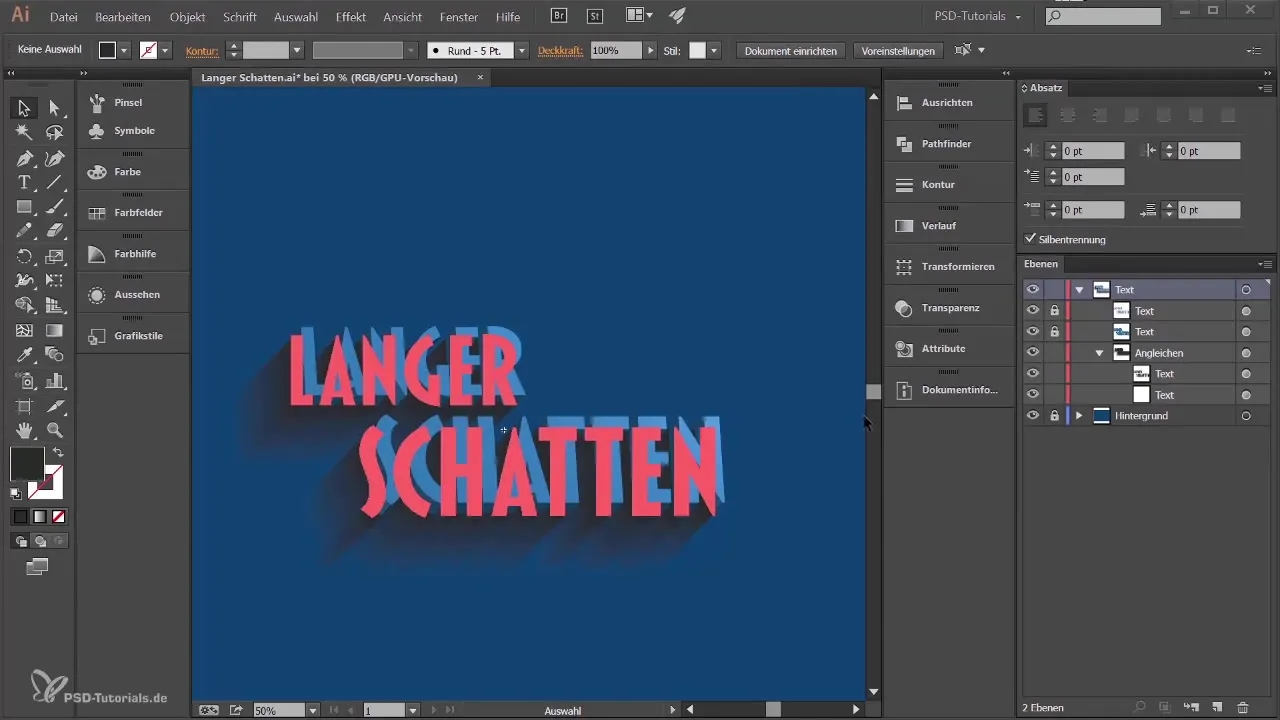
Після того, як ви досягли добрих результатів з текстом, ви також можете налаштувати тінь 3D-тексту. Щоб поліпшити вигляд тіней, перейдіть до палітри вигляду після вибору вашого 3D-тексту. Увімкніть попередній перегляд тіні і експериментуйте з джерелами світла, щоб оптимізувати деталі тіні. Дотримуйтесь того, щоб нижня частина тексту не була занадто яскравою, щоб створити реалістичну тінь.
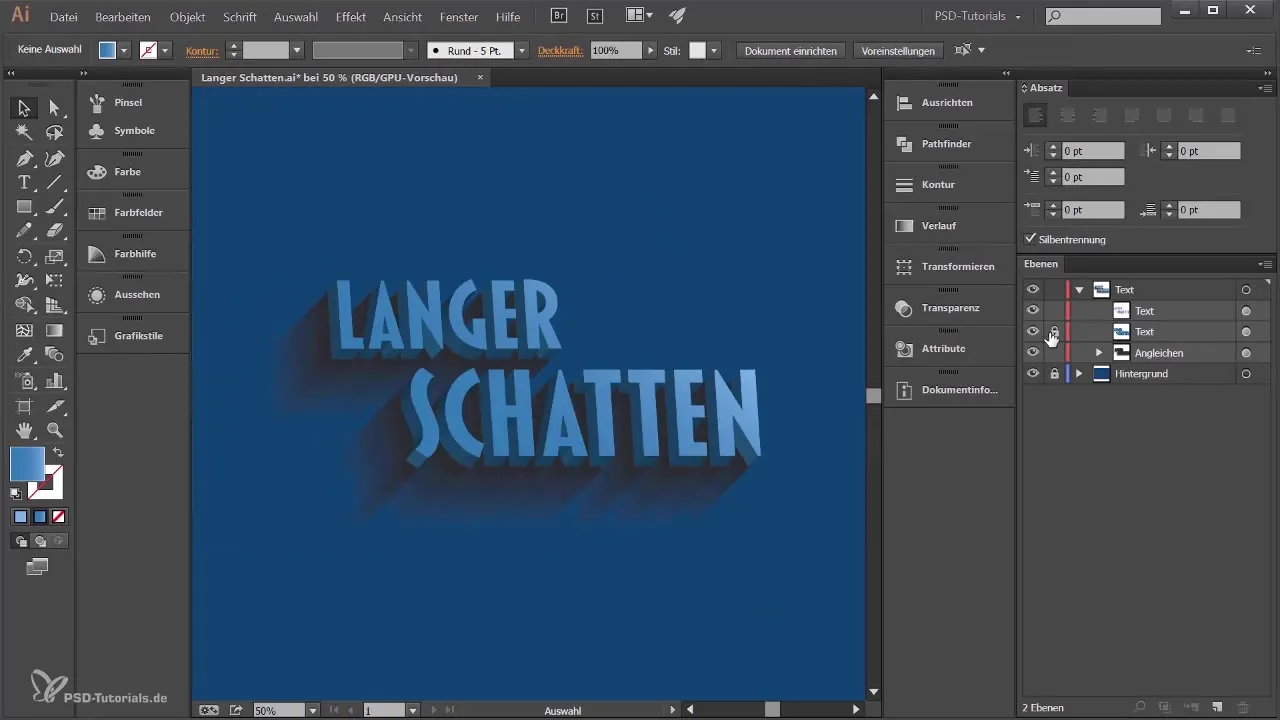
Якщо ви хочете зробити тінь більш ефективною, ви можете зменшити прозорість тіні. Значення 80% може допомогти зменшити яскравість та все ще зберегти видиму тінь. Приділіть час на експериментування з різними значеннями прозорості, поки ви не будете задоволені результатом.
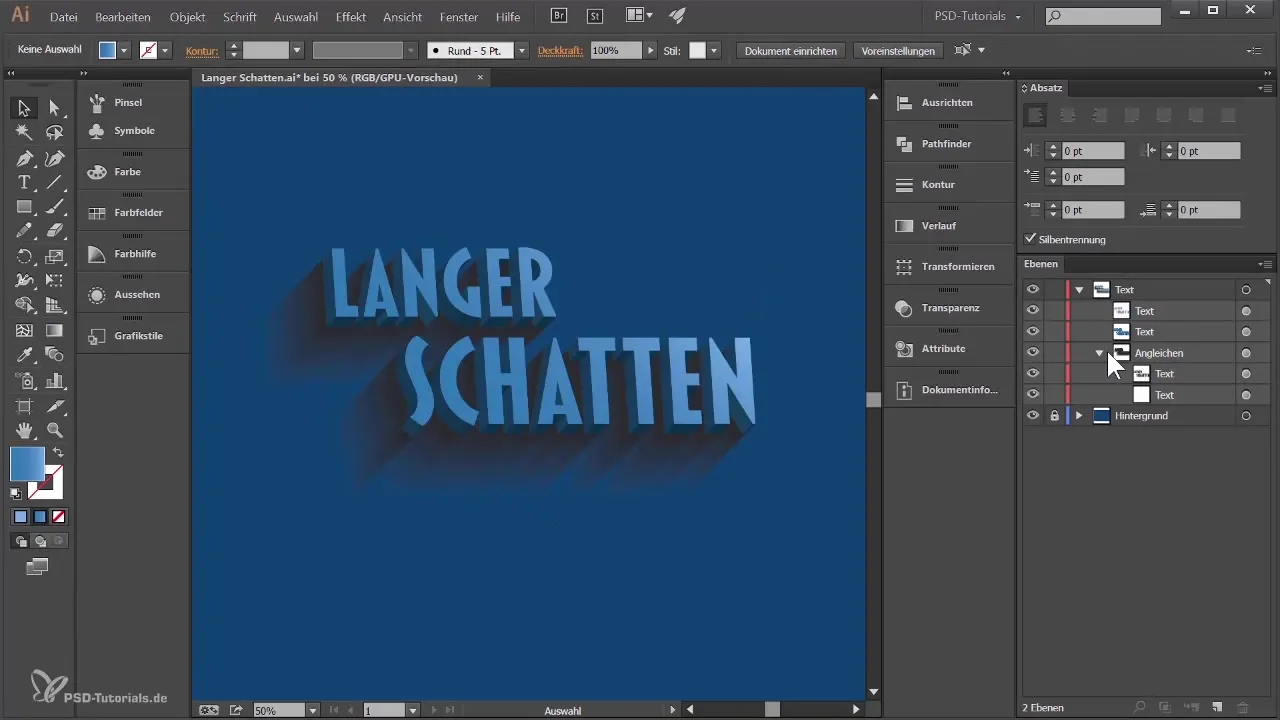
Наступним елементом у вашій композиції є світловий спот, який надає тексту більше вимірювання. Створіть новий шар і назвіть його «Highlights». Виберіть інструмент еліпса, щоб створити еліпс, що повинен представляти світловий спот. Утримуйте клавішу Shift, коли тягнете еліпс, щоб він мав пропорційний вигляд. Розмістіть його на вашому тексті, щоб він добре виглядав.
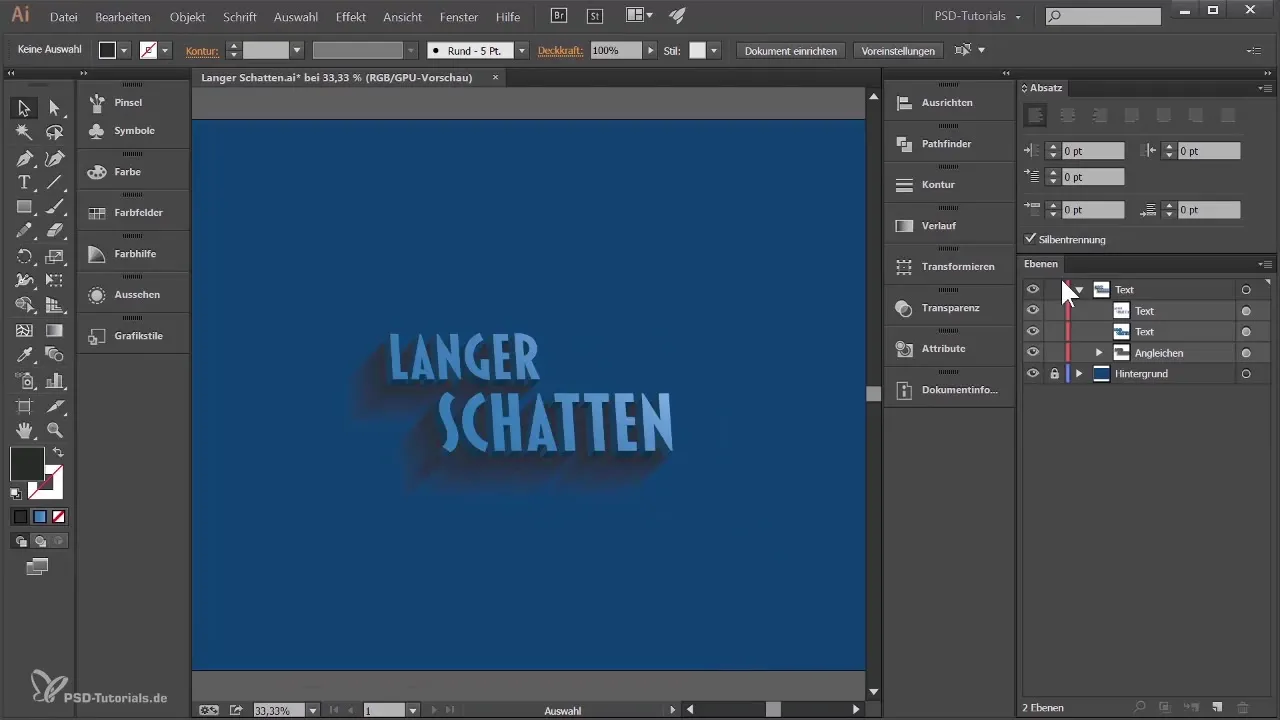
Тепер, коли еліпс створено, ви можете застосувати радіальний градієнт. Налаштуйте градієнт від білого до чорного. Переконайтеся, що чорний колір глибокий і чистий, щоб створити чіткий контраст. Перемістіть центр градієнту, щоб знайти найкращий вигляд.
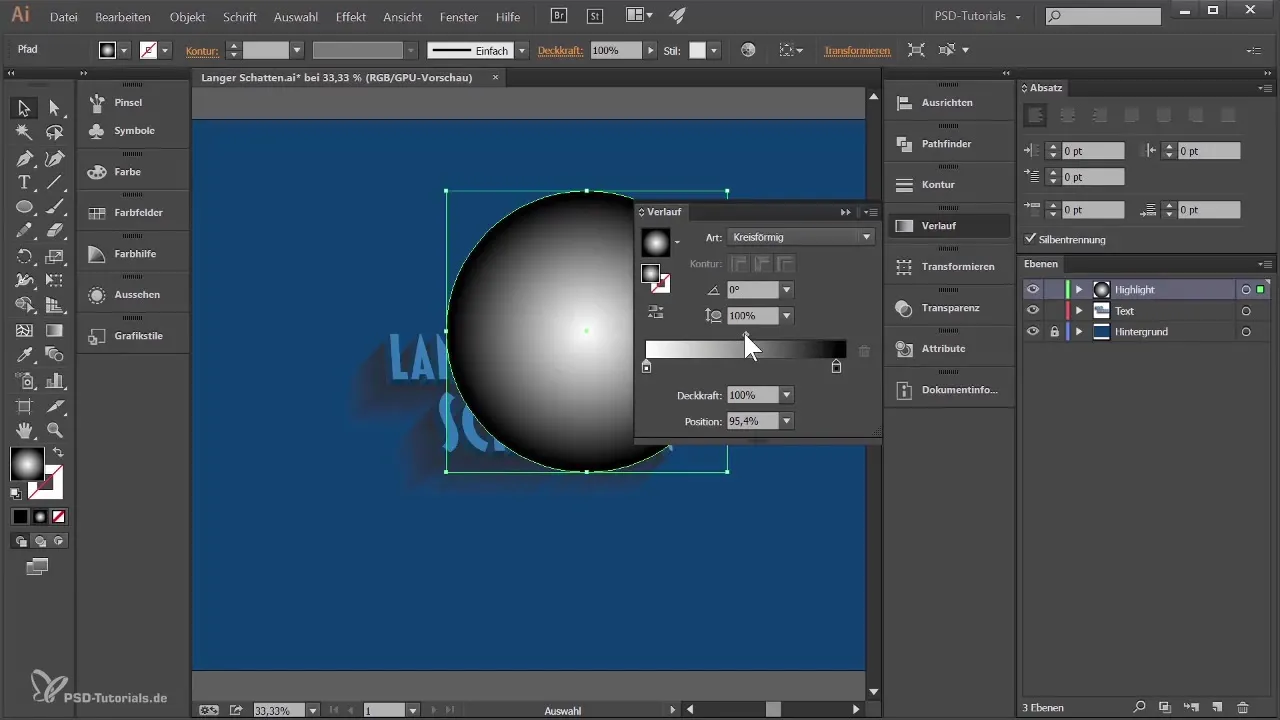
Щоб досягти ефекту світлових сплесків, перейдіть до палітри прозорості та змініть режим на «Негативне множення». Це зробить все, що пофарбовано в чорний, прозорим. Налаштуйте невидимість та експериментуйте з значеннями від 30% до 40%, щоб створити ідеальний блиск на вашому тексті.

Якщо ви хочете створити теплішу атмосферу, створіть новий шар з назвою «Farbeffekt». Дублюйте фон та зафарбуйте його в теплий відтінок. Утримуйте клавішу Alt, щоб легко дублювати площину. Ви можете додати відтінки червоного та зеленого, щоб створити теплоти.
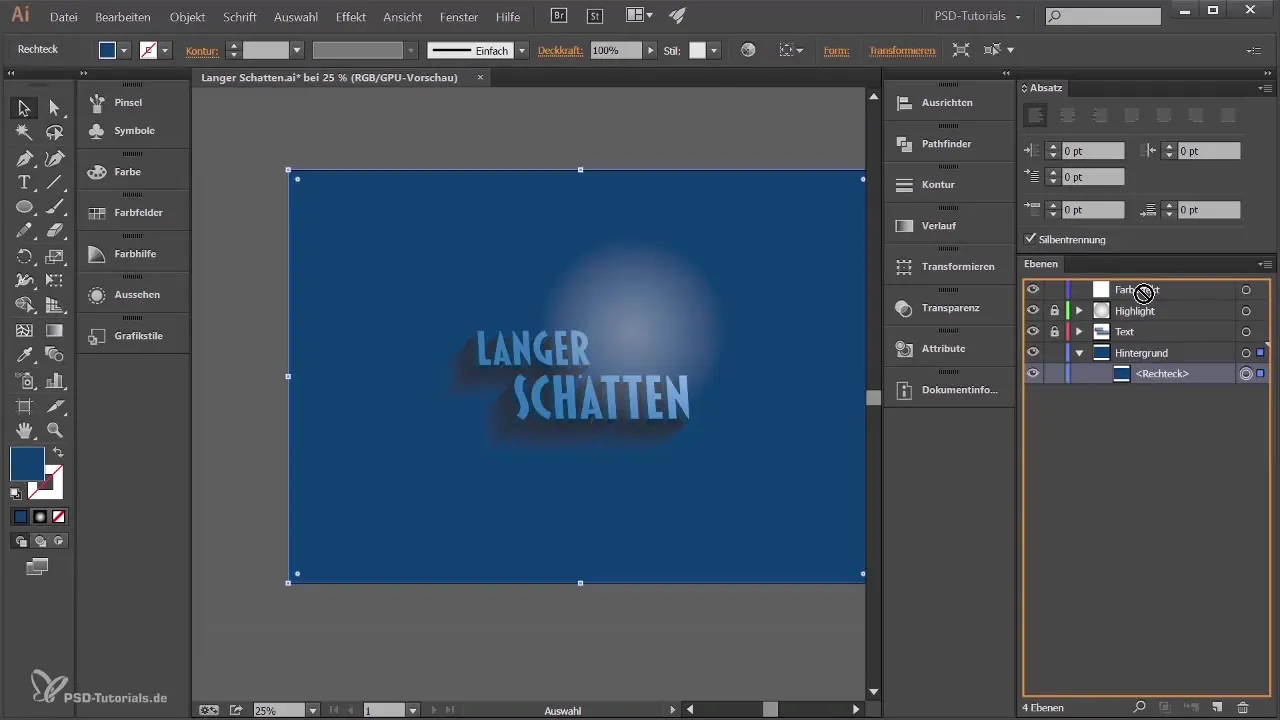
Після того як ви визначили колір, знову перейдіть до налаштувань прозорості та встановіть режим на «Colore». Це надає вашій картині гармонійну зміну кольору, що підвищує весь дизайн.
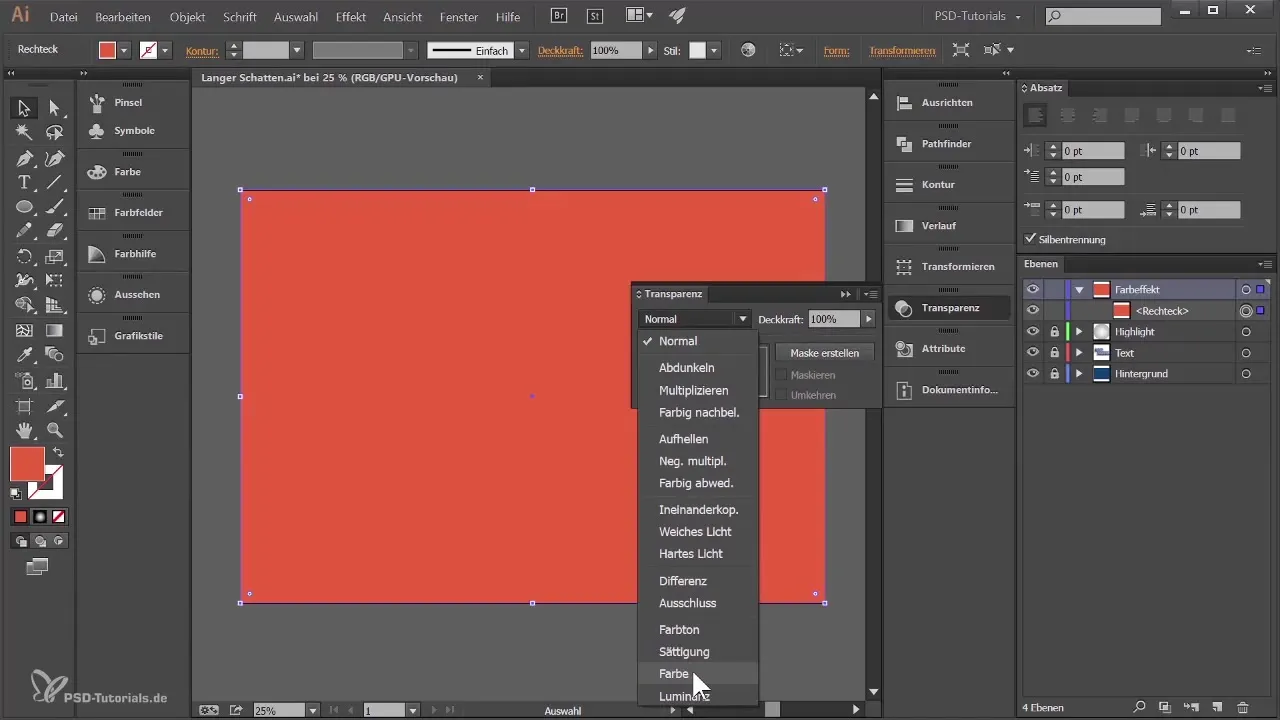
Якщо світлові акценти здаються занадто яскравими, ви можете їх підкоригувати, зменшивши прозорість або змінивши розмір. Це не тільки надає вашому дизайну більше глибини, але й дозволяє досягти креативного, округленого ефекту.
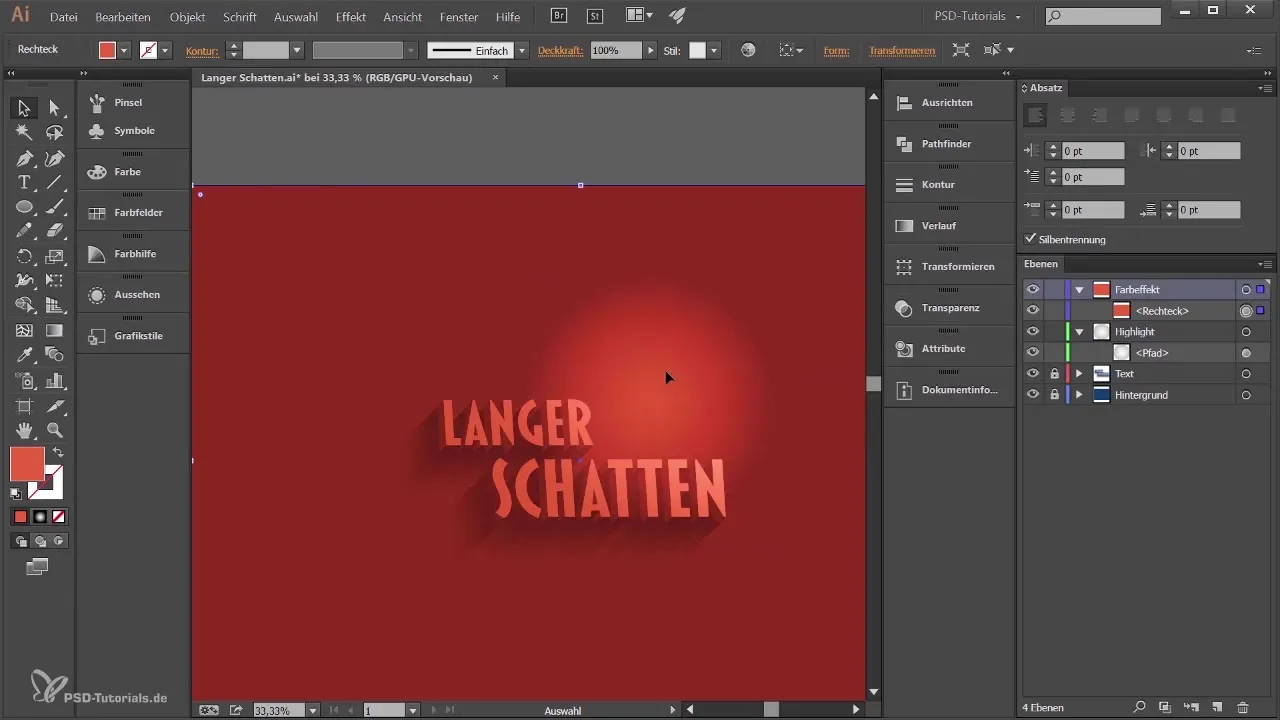
Коли ви нарешті завершите дизайн тексту, ви завжди можете налаштувати сам текст. Подвійно клацніть на текстові об'єкти в палітрі символів, щоб змінити текст за потреби. Це дозволяє вашому дизайну залишатися гнучким і адаптованим.
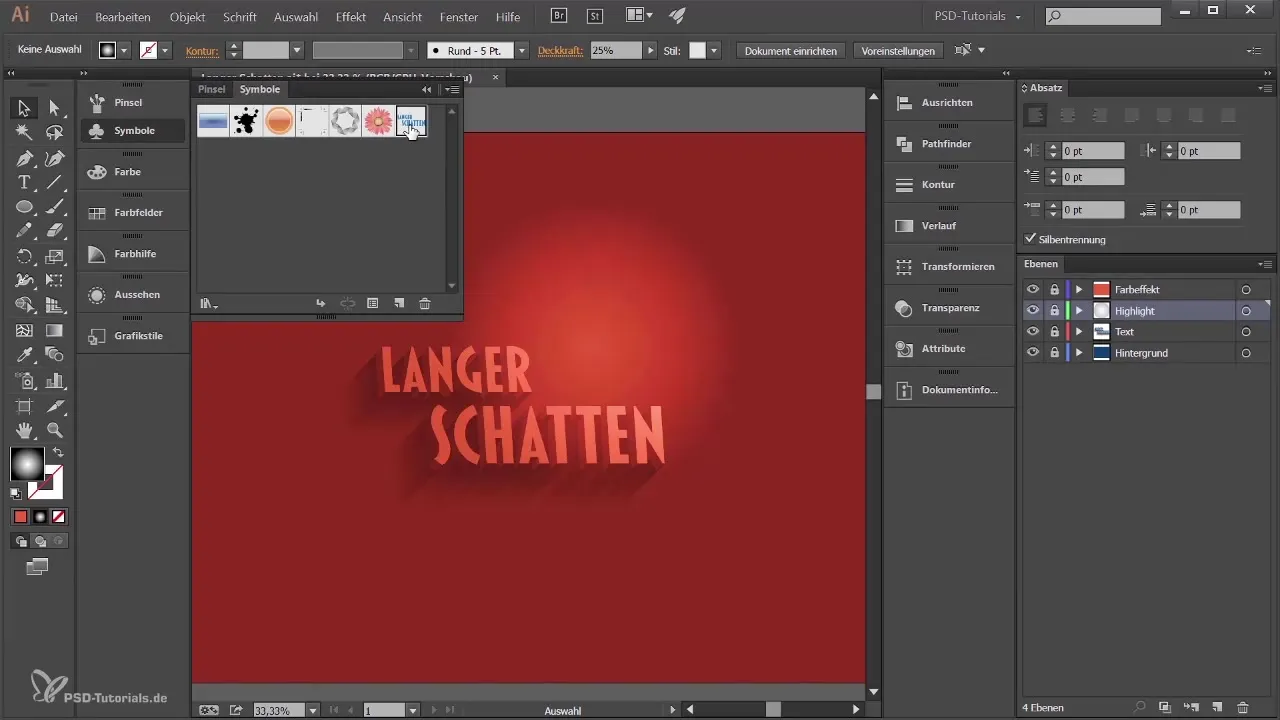
Резюме
У цьому керівництві ви дізналися, як створити текст з довгими тінями за допомогою Adobe Illustrator та збагачувати його світловими та кольоровими ефектами. Завдяки практичним інструментам та технікам ви можете досягти вражаючих ефектів.
Часто задавані питання
Як я можу налаштувати яскравість мого тексту в Adobe Illustrator?Ви можете збільшити яскравість свого тексту через HSB-контролер кольору, переміщаючи повзунок яскравості вгору.
Як я можу зменшити прозорість тіні?Перейдіть до панелі вигляду та налаштуйте значення прозорості тіні, щоб зробити її менш помітною.
Як я можу створити еліпс для світлового споту?Виберіть інструмент еліпса та утримуйте клавішу Shift, під час створення еліпса, щоб отримати пропорційну форму.
Як я можу застосувати радіальний градієнт на моєму еліпсі?Після створення еліпса перейдіть до палітри градієнту та виберіть радіальний градієнт, що переходить з білого в чорний.
Як я можу налаштувати свій текст після створення?Двічі клацніть на текст у палітрі символів, щоб в будь-який час редагувати та змінювати текст.


